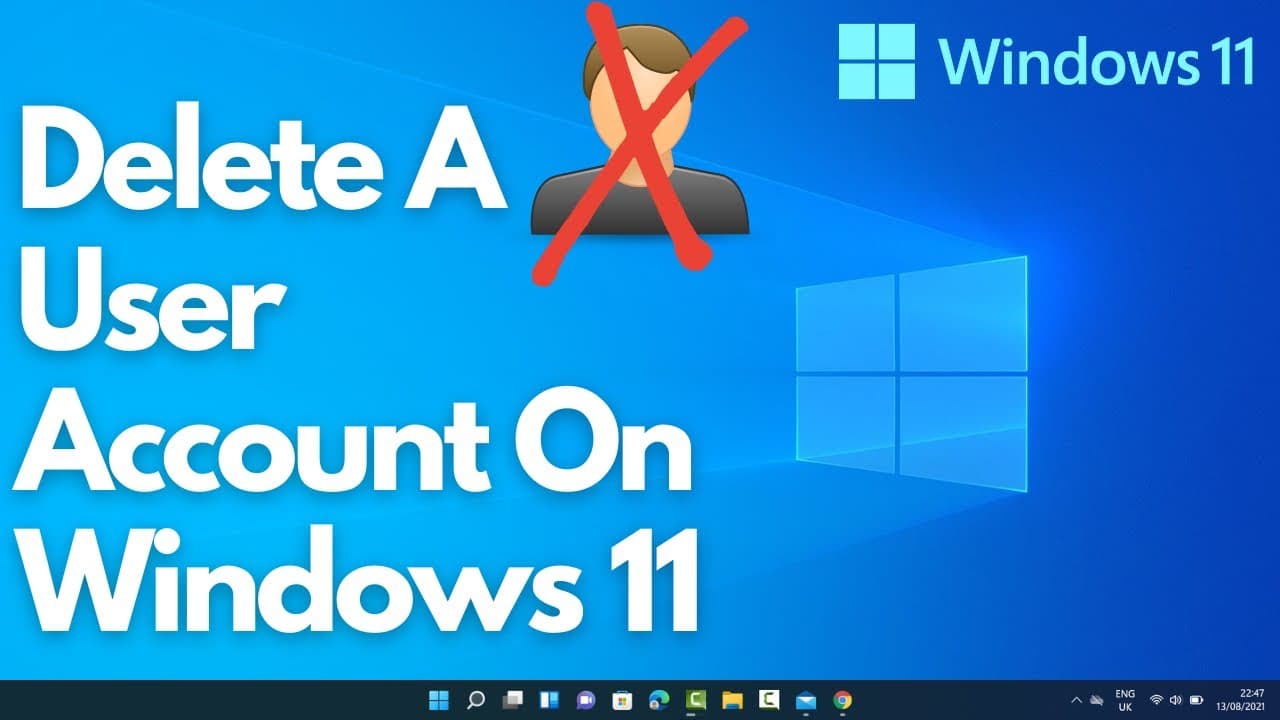301
Если вы хотите удалить пользователей в Windows 11, вы можете сделать это всего за несколько кликов. Это касается как личных, так и рабочих учетных записей
Windows 11: удаление пользователей на личных устройствах
Удаление пользователей в Windows 11 — это вариант, например, если другие члены семьи купили собственные устройства и больше не нуждаются в их учетных записях на вашем ПК. Или вы хотите продать устройство без необходимости его полной перезагрузки. Для удаления личных учетных записей необходимо выполнить всего несколько шагов:
- Перейдите в приложение «Настройки» через кнопку Windows. В качестве альтернативы используйте сочетание клавиш «Windows + I» на клавиатуре. Это сочетание клавиш открывает настройки напрямую.
- Перейдите к разделу «Учетные записи» в левой колонке.
- С правой стороны прокрутите страницу до «Другие пользователи». Если речь идет о членах семьи, перейдите в раздел «Семья».
- В разделе «Другие пользователи» или «Ваша семья» теперь перечислены созданные учетные записи. Выберите там учетную запись, которую вы хотите удалить.
- Рядом с пунктом «Учетная запись и данные» вы найдете опцию «Удалить». Нажав на эту кнопку, вы удалите учетную запись из информации для входа в систему. Если этого недостаточно, вы также можете полностью удалить учетную запись Microsoft.
Windows 11: удаление пользователей на рабочих устройствах
Если вы хотите удалить пользователей в Windows 11, установленных на рабочих и школьных компьютерах или работающих с университетскими учетными записями, это также делается в несколько шагов:
- Зайдите в приложение «Настройки» через кнопку «Пуск», которое открывается аналогично Windows 10.
- Перейдите к разделу «Учетные записи», затем к разделу «Доступ к учетной записи предприятия, школы или университета».
- Нажмите на учетную запись, которую вы хотите удалить.
- В открывшемся меню выберите пункт «Отключить».
- Подтвердите операцию нажатием «Да».
- Если удаление пользователей не работает в Windows 11, обратитесь в службу поддержки Microsoft.